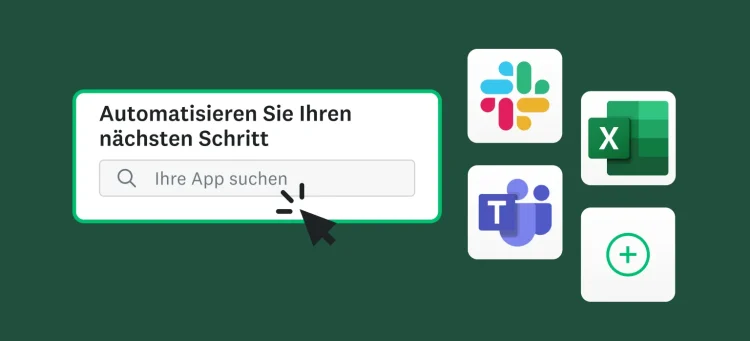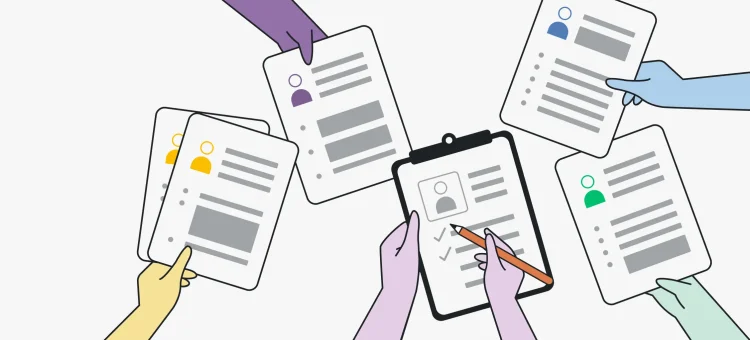Vom Scrollen bis zum Absenden: bessere Möglichkeiten zum Erfassen von Website-Feedback
Website-Feedback kann äußerst hilfreich sein, bringt aber nur einen wirklichen Mehrwert, wenn auf die richtige Art und Weise danach gefragt wird.
Das bedeutet: Umfragen im richtigen Moment anzuzeigen, sinnvolle Fragen zu stellen und den Website-Besuch dadurch nicht zu beeinträchtigen. Ganz egal, ob Sie schon Feedback erfassen oder erst gerade darüber nachdenken: Mit den neuen Features werden Sie es noch leichter haben.
Wir haben den Website-Collector aktualisiert und bieten nun smartere Zielgruppenoptionen und intuitivere Möglichkeiten zur Anzeige von Befragungen. So können Sie Wissenswertes von Ihren Website-Besucherinnen und -Besuchern erfahren, ohne deren Website-Nutzung zu beeinträchtigen.
Das ist neu: mehr Kontrolle, besseres Timing
Wir haben einige neue Optionen hinzugefügt, mit denen Sie Website-Feedback gezielter und sinnvoller erfassen können. Sie können damit besser steuern, wann und wie die Fragen angezeigt werden. So können Sie die besten Erkenntnisse während der Website-Nutzung Ihrer Besucherinnen und Besucher erfassen.
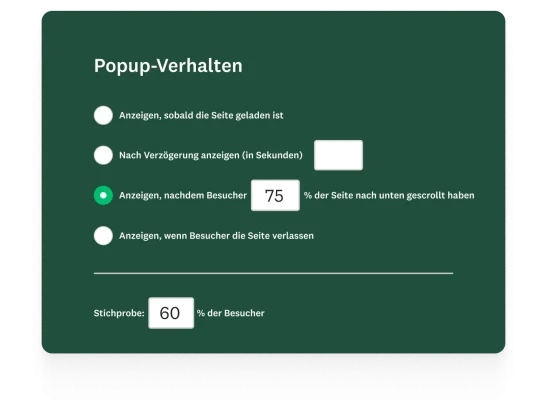
Folgende Möglichkeiten haben Sie:
- Eine Schaltfläche einbetten, um stets Feedback zu erhalten
Auf diese Schaltfläche können Ihre Benutzer und Benutzerinnen jederzeit klicken. Dann wird ein einfaches Formular geöffnet, in dem sie direkt mitteilen können, ob etwas fehlerhaft oder irreführend ist oder fehlt.
Dies eignet sich für: Hilfecenter-Seiten, interne Tools oder wichtige Konversionsvorgänge. - Umfrage anzeigen, nachdem Besucher:innen durch wichtige Inhalte gescrollt haben
Blenden Sie eine Befragung ein, sobald die Besucher und Besucherinnen um einen bestimmten Prozentsatz auf der Seite nach unten gescrollt haben. Das ist die perfekte Lösung für lange Landing Pages, Ressourcencenter oder Hilfedokumente, wo sich die Benutzer und Benutzerinnen länger aufhalten und erst nach einer gewissen Zeit aussagekräftiges Feedback geben können.
Dies eignet sich für: Produktseiten, Blogbeiträge oder das Anwerben von Beta-Testern nach dem Scrollen zu einem bestimmten Kontaktpunkt. - Fragen nach einer gewissen Verweildauer auf der Seite einblenden
Starten Sie eine Befragung, nachdem die Besucher und Besucherinnen eine bestimmte Zeitspanne auf einer Seite verbracht haben. Auf diese Weise können Sie Personen erreichen, die länger auf der Seite bleiben, weil sie entweder ein besonderes Interesse haben oder weil etwas unklar ist.
Dies eignet sich für: Feature-Seiten, Registrierungsvorgänge oder Formulare zur Lead-Erfassung. - Umfrage anzeigen, kurz bevor jemand die Seite verlässt
Sie können nach dem Grund fragen, kurz bevor ein Besucher oder eine Besucherin die Seite verlässt. Dies ist eine hervorragende Möglichkeit, Ausstiegspunkte ausfindig zu machen, Probleme zu erkennen, die zu einem schnellen Verlassen der Website führen, oder in letzter Minute eine Werbeaktion anzuzeigen.
Dies eignet sich für: Seiten mit Preisinfos, Bezahlvorgänge oder Bildschirme zur Kontokündigung. - Einen Prozentanteil der Besucher und Besucherinnen anhand des Stichproben-Targeting befragen
Mit dem Stichproben-Targeting steuern Sie, wie viele Personen Ihre Umfrage sehen. Auf diese Weise können Sie Feedback von einem angemessenen Anteil Ihrer Zielgruppe erfassen. So werden Unterbrechungen für diese auf ein Minimum reduziert, während Sie gleichzeitig wichtige Erkenntnisse gewinnen können.
Dies eignet sich für: Begrenzen von Befragungen auf 50 % der wiederkehrenden Benutzer und Benutzerinnen, Testen verschiedener Botschaften bei Zielgruppensegmenten oder Senken der Umfragemüdigkeit auf Seiten mit viel Traffic.
Alle diese Optionen stehen direkt in Ihrem Website-Collector zur Verfügung.
So kann sinnvolles Feedback passend zum Benutzerverhalten erfasst werden
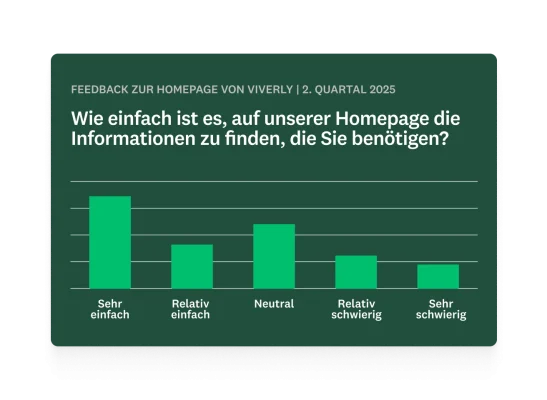
Da Ihre Umfragen jetzt gezielter angezeigt werden können, müssen keine allgemeinen Popups mehr eingesetzt werden. Dies führt zu einem sinnvolleren Feedback, das ganz natürlich während der User Journey erfasst wird.
1. Das gesamte Feedback an zentraler Stelle
Es ist nicht nötig, ein separates Tool zu nutzen. Da alles in SurveyMonkey integriert ist, kann Ihr Team auf der Plattform, der Sie bereits vertrauen, schnell Website-Feedback erfassen, die Vorteile bestehender Integrationen und Automatisierungen nutzen und die Website-Zufriedenheitswerte mit anderen Erhebungen in einem Multi-Umfragen-Dashboard kombinieren. So entsteht ein besserer Gesamtüberblick über die Kundenzufriedenheit.
2. Schnell herausfinden, wenn etwas fehlerhaft ist
Die eingebettete Schaltfläche ist wie ein Sicherheitsnetz für Ihre Website. Besucherinnen und Besucher können Fehler sofort darüber melden. So können Sie wichtige Probleme beheben, bevor diese die Leistung beeinträchtigen.
3. Fragen im Kontext stellen
Das zeitliche Abstimmen Ihrer Umfragen auf Verhaltensweisen wie Scrollen, langes Verweilen oder schnelles Verlassen hilft Ihnen dabei, die Benutzerinnen und Benutzer genau im richtigen Moment abzuholen. So erhalten Sie zeitlich relevante und genauere Beantwortungen.
Erste Schritte
Möchten Sie echtes Nutzerverhalten in echte Erkenntnisse umwandeln? So richten Sie Ihren Website-Collector in wenigen Schritten ein.
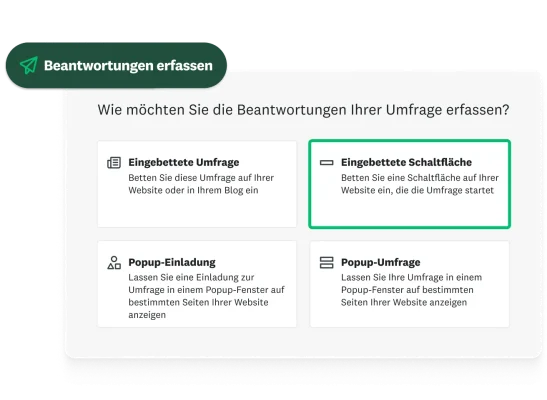
- Wechseln Sie nach dem Entwerfen Ihrer Befragung zum Tab Beantwortungen erfassen.
- Wählen Sie In einer Website einbetten aus. Wenn Sie bereits einen Collector haben, wählen Sie Website-Collector aus der Liste aus.
- Wählen Sie Ihren Collector-Typ. Testen Sie die neue Eingebettete Schaltfläche oder wählen Sie eine der Optionen Eingebettete Umfrage, Popup-Einladung oder Popup-Umfrage.
- Scrollen Sie nach unten, um den Stil, das Triggerverhalten und andere Collector-Einstellungen anzupassen. Verwenden Sie die Live-Vorschau, um zu sehen, wie Ihre Befragung aussehen wird.
- Klicken Sie auf Code kopieren und fügen Sie das Skript zum Einbetten in Ihre Website ein.
- Fügen Sie bei eingebetteten Umfragen oder Schaltflächen den Code an der Stelle ein, an der die Befragung erscheinen soll.
- Wenn es um Popups geht, müssen Sie den Code direkt vor dem schließenden </body>-Tag platzieren.
Sobald alles live ist, können Sie loslegen. Sie brauchen den Einbettungscode nicht zu aktualisieren, wenn Sie Änderungen vornehmen – die Änderungen werden beim nächsten Laden der Seite automatisch angezeigt. Und in Kürze werden wir die Verwaltung von Tags und Snippets durch die Unterstützung von Tools wie Google Tag Manager noch einfacher machen.
Und weil alles in SurveyMonkey integriert ist, können Sie Feedback genauso einfach erfassen wie darauf reagieren. Möchten Sie die Meinung der Besucherinnen und Besucher Ihrer Website hören? Öffnen Sie Ihre Umfrage und klicken Sie auf „Beantwortungen erfassen“, um noch heute loszulegen.
Weitere Informationen zu anderen Möglichkeiten zum Erfassen von Website-Feedback finden Sie hier.